
De ce Wi-Fi viteză redusă

- tipul de date de criptare în setările routerului WPA2.
- WMM pentru persoane cu handicap.
- Modul Nepotrivirea de rețea fără fir.
- Defecțiunile în sistemul de operare Android.
- bug-uri de browser utilizate (erori în munca).
Să aruncăm o privire mai atentă la toate aceste puncte.
Configurare punct de acces

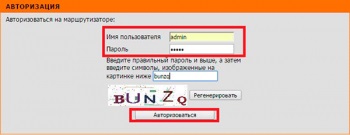
Aceste valori sunt setate implicit. acțiuni suplimentare de exemplu router D-Link DIR-320.
Deci, introduceți secțiunea „Instalarea unei rețele fără fir.“ Selectați „Configurare conexiune fără fir manual.“

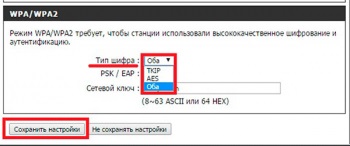
Selectați un mod de rețea fără fir
Foarte des, din cauza nepotrivirii modul Wi-Fi între router și experiența dispozitiv conectat diverse probleme. Una dintre aceste probleme pot fi ping mare (conexiuni de viteză redusă). Puteți verifica acest lucru în setările routerului.
De asemenea, puteți „juca“ cu TV. De regulă, atunci când este setat la „Auto“, ar trebui să fie nici o problemă. Dar, uneori, este necesar să se specifice manual canalul cel mai potrivit. Deci, încercați să selectați un canal.

Dacă acest lucru nu funcționează, apoi trece mai departe. Puțin mai mare în secțiunea „Wireless Network Settings“, veți vedea opțiunea „Enable WMM». Bifați această casetă și de a salva setările.
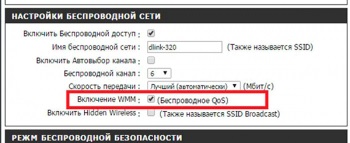

În plus, poate că furnizorul dvs. este doar limitele de viteză. Check out acest ușor. Conectarea la Internet de pe orice alt dispozitiv. În cazul în care viteza de lent, în cazul conexiunii. Dacă totul merge bine, dar pe Android- conexiunea dispozitiv încetinește, verificați configurația acestuia din urmă.
Verificați setările Android-dispozitive
De asemenea, la rata de date Wi-Fi afectează distanța de la punctul de acces.
Prin urmare, cu cât sunteți mai de la sursa, mai lent conexiunea. Pentru a verifica conexiunea Wi-Fi pe dispozitivul Android are o aplicație specială numit Analyzer Wi-Fi.